设计传统筛选器
重要提示:本主题仅适用于账户未启用受众设计器的情况。在 19C 发行版中,现在对所有新账户自动启用受众设计器。如果您拥有的是在 19C 之前预配的账户,没有受众设计器,而您想要为自己的账户启用该设计器,请登录 My Oracle Support 并创建服务请求。为账户启用受众设计器时,现有传统筛选器仍可执行、编辑和另存为其他传统筛选器,但不能在筛选设计器中创建任何品牌的新传统筛选器。如果为账户启用了受众设计器,请参见简单筛选器。
传统筛选器提供了根据一组广泛的标准确定目标受众的方式,这些标准包括概要信息、活动、交互和其他属性。这让您可以将所有客户记录保存在单个高效列表中,并根据筛选器规则,按照需要为每个市场活动选择该列表中的客户。
如果为您的账户启用了分布式营销模块,还可以设计筛选器让您的本地营销人员将其市场活动的目标设定为他们有权访问的受众中的特定细分-这些受众全都来自相同的主列表。
要创建筛选器,请执行以下操作:
- 单击侧边导航栏上的
 数据,然后选择概要信息列表。(未看到此选项?请参阅 主题。)
数据,然后选择概要信息列表。(未看到此选项?请参阅 主题。) - 从更改列表下拉列表中选择要使用的列表。
- 单击创建筛选器并选择创建列表筛选器或者创建应用程序渠道列表筛选器。
重要提示:仅当为账户启用了移动设备应用程序时,应用程序渠道列表筛选器才可用。
- 在筛选设计器中,将属性拖到画布并为每个属性指定条件。有关所有属性的描述,请参见简单和传统筛选器属性。
- 使用括号将规则组合在一起。当您删除括号时,其中的所有规则也会被删除。
- 要更改运算符、比较和值,请单击要更改的项目,然后选择所需的值。
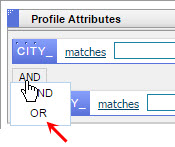
- 单击获取计数以快速估计将从特定筛选器生成多少收件人。
- 单击查看筛选器描述并添加筛选器描述。
- 保存筛选器。
筛选器示例
将电子邮件交互属性添加到向其发送了特定市场活动的目标收件人。
可以使用的时间范围取决于您选择的市场活动。例如,如果您选择任何市场活动,则可以对任何时间进行筛选。
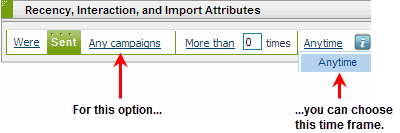
但是,如果您选择任何其他选项,则只能对过去 180 天内的任何时间进行筛选,而不能对“任何时间”进行筛选。
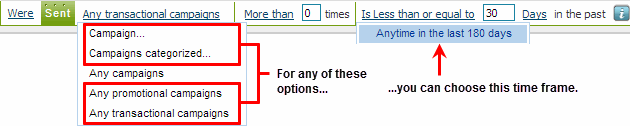
当您选择除任何市场活动外的任何选项时,您指定的日期或时间范围必须在 180 天内。
注意:对于小于或等于时间范围,默认值是 30 天:
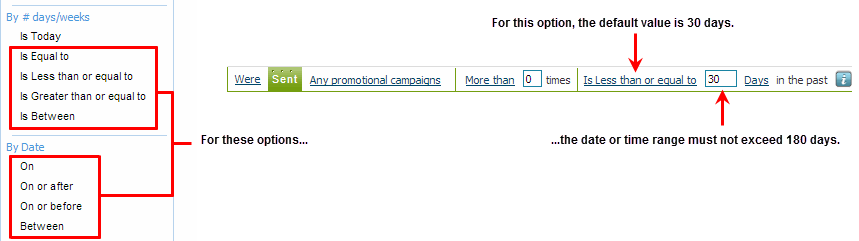
在筛选器中使用概要信息扩展表 (PET)
PET 是主列表的一个逻辑扩展。PET 包含联系人的其他行为、人口统计或偏好特征。与主列表相同,概要信息扩展表中的每个客户都由 RIID_ 进行唯一地标识。有关创建 PET 的信息,请参见创建概要信息扩展。
注意:筛选设计器不支持包括最大文本字段(最多 4000 个字符*)数据类型字段的概要信息扩展表。因此,您无法使用包含此类字段的任何 PET。
您可以使用存储在 PET 中的数据定义筛选器。在“概要信息属性”部分中这些概要信息属性按 PET 进行分组。
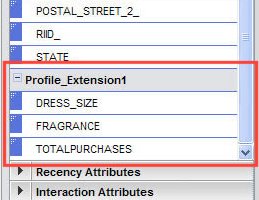
此外,您可以将表成员属性添加到筛选器定义的“近期活跃度、交互和导入属性”部分,然后选择对应的表。
将 PET 用作筛选器属性:
- 将表成员从“导入属性”部分拖动到筛选器定义的“近期活跃度、交互和导入属性”部分。
- 单击表... 并选择表...。
- 在“表成员”列表中,选择要使用的 PET 并单击选择。
注意:包括最大文本字段(最多 4000 个字符*)数据类型字段的 PET 不显示在此列表中,因为筛选设计器不支持包括此类字段的 PET。
注释
- 筛选器只能用于设计它时所基于的列表。
- 在方案的数据切换中创建筛选器时,可以像在任何其他筛选器规则中一样使用“方案进入点”字段。有关详细信息,请参见设计方案。
- “不包含”条件仅适用于包含值的记录,不适用于空值记录。这意味着结果集将包括不含有指定值的记录,但不包括没有值的记录。例如,规则“‘省/自治区/直辖市’字段不包含广东”将列出北京、河北和山东的结果,但不列出在“省/自治区/直辖市”字段中不包含任何值的记录。要同时包括空记录,请向规则中添加 OR“省/自治区/直辖市”-“为空”。
- BETWEEN(介于)条件包括所定义日期范围的第一个和最后一个日期。
注意:使用 BETWEEN 条件的 SQL 查询不包括日期范围中的最后一天。为了确保一致性,请向 SQL 结束日期添加 + 1。
近期活跃度和交互属性及其数据源
| 类别 | 筛选器属性 | 数据源 |
|---|---|---|
| 常规 | 电子邮件地址 | 列表 |
| 近期活跃度1 | 上次发送日期 | |
| 上次退回日期 | ||
| 上次打开日期 | ||
| 上次点击日期 | ||
| 上次转化日期 | Responsys 转化跟踪 | |
| 上次修改日期 | ||
| 上次放弃日期 | Omniture 集成3 | |
| 上次浏览日期 | Omniture 集成3 | |
| 上次购买日期 | Omniture 集成3 | |
| 交互2 | 已发送 | |
| 已跳过 | ||
| 已退回 | ||
| 已打开 | ||
| 已点击 | ||
| 已转化 | Responsys 转化跟踪 | |
| 已购买 | ||
| 累计购买 | Responsys 转化跟踪 | |
| 已查看表单 | ||
| 已提交表单 | ||
| 已进入方案 | ||
| 在方案中 | 方案进入点表 | |
| 已结束方案 | ||
| 是/不是在方案中 |
1 近期活跃度数据按用户汇总,系统会提供合同中设置的时间段内的近期活跃度数据。
2 提供 180 天的交互数据。
3 这些近期活跃度属性是 Adobe Omniture 跟踪的标准 Web 事件。您可以使用它们构建筛选器以确定 Web 行为目标。您也可以将 Omniture 跟踪的 Web 事件与 Responsys 跟踪的电子邮件事件结合使用。这样您可以请求在过去 30 天内点击过但在过去 2 天内放弃的所有联系人。或者,您可以筛选在过去 6 个月内未进行购买,但是在过去 7 天内点击过的所有联系人。必须在 Connect 中设置此汇总数据。
有关筛选器的常规信息,请阅读了解筛选器。
使用“在方案中”交互属性
您可以使用“在方案中”属性表明一个人 (RIID) 是否存在于方案中,将它作为一项交互属性。例如,存在或不存在于方案中可防止有些人仍处于“欢迎方案”中时又收到一封优惠活动电子邮件。
如果您使用“在方案中”–>“欢迎方案”,那么在一个人 (RIID) 目前在“欢迎使用方案”时此标准为 TRUE。
如果您使用“不是在方案中”->“放弃方案”,那么在一个人 (RIID) 目前在“放弃方案”时以上标准为 FALSE。
注意:如果您删除在方案中使用的筛选器,该方案将被阻止。定期查看“分析”页,了解被阻止方案的信息。
保存筛选器结果集
您可以将筛选器查询的结果另存为概要信息扩展表 (PET) 中的一组唯一列表标识符字段 (RIID)。生成的 PET 完全独立于该筛选器,但是与相同的概要信息列表关联。这意味着要在保存筛选器结果集后刷新 RIID,您需要生成新的筛选器结果集并以相同的 PET 再次保存它。
注意:无法保存方案筛选器的结果集。
保存筛选器结果集
- 创建并保存筛选器,或打开现有筛选器。
- 单击结果集。
此时将打开“指定概要信息扩展表”对话框。
- 在名称字段中,为要在其中保存筛选器结果集的 PET 键入唯一名称。
- 从文件夹列表中为 PET 选择一个文件夹。
- 要从结果集中删除具有相同电子邮件地址的重复记录,请选中删除具有相同电子邮件地址的重复记录复选框。
如果您选择此选项,则 PET 将使用最早的记录。
- 单击保存。
- 单击确定关闭通知消息。
在生成结果集的过程中,可以检查 PET 的“加载历史记录”以查看生成进度。
保存筛选器结果集:
- 单击侧边导航栏上的
 数据,然后选择概要信息列表。(未看到此选项?请参阅 主题。)
数据,然后选择概要信息列表。(未看到此选项?请参阅 主题。) - 打开要使用的筛选器。
- 单击结果集。
此时将打开“指定概要信息扩展表”对话框。
- 为 PET 键入唯一名称并选择一个文件夹。
- 要从结果集中删除具有相同电子邮件地址的重复记录,请选中删除具有相同电子邮件地址的重复记录复选框。
如果您选择此选项,则 PET 将使用最早的记录。
- 保存结果集。
在生成结果集的过程中,可以检查 PET 的“加载历史记录”以查看生成进度。筛选器查询成功完成后,结果集将保存在 PET 中,加载状态为“完成”。“添加的行”字段显示保存在 PET 中的 RIID 数。
检查结果集生成的进度:
- 导航至包含 PET 的文件夹。
- 单击 PET 名称旁边的
 并选择查看历史记录。
并选择查看历史记录。此时将打开“加载历史记录”页,显示选定 PET 的所有加载。
- 单击所需加载的名称。
加载的名称与筛选器名称相同。
有关加载的详细信息将显示在右侧窗格中。加载状态行显示生成筛选器结果集的状态。
查看筛选器计数
您可以获取筛选器计数,以估计将从特定筛选器生成多少收件人。这将帮助您为市场活动设计可生成合适规模受众的筛选器。
可以通过以下两种方式之一获取筛选器计数:
- 快速计数-基于对筛选器关联的列表进行随机采样获取估计的筛选器计数。使用快速计数,可以快速获取比较准确的结果,并且多个用户可以同时获取快速计数结果。
注意:应用程序渠道列表筛选器不支持快速计数。
- 实际计数-基于整个列表获取实际计数。这是一个非常耗时的过程,会阻止任何其他计数运行。因此,应该谨慎使用此工具。
对于记录数超过 l00K 条的列表,您需要在运行实际计数之前运行快速计数。对于记录数不足 l00K 条的列表,获取计数时将自动获取实际计数,您无需首先运行快速计数。
一次只能运行一个实际计数。如果实际计数查询未在您的会话期间完成,则可以在下次打开概要信息列表页时查看。计算时将不考虑为市场活动指定的所有排除项。
要获取计数,请执行以下操作:
- 在筛选设计器中打开筛选器的情况下,保存筛选器。
- 选择一个选项:
- 单击获取计数。
- 单击获取实际计数。
注意:一次只能运行一个“实际计数”。如果实际计数查询未在您的会话期间完成,则可以在下次打开概要信息列表页时查看。计算时将不考虑您在市场活动向导中指定的所有排除项。